Συχνά μπορεί να χρειαστείτε μια διαφανή εικόνα, ώστε να μπορείτε να τη χρησιμοποιήσετε ως φόντο χωρίς να επιβαρύνετε πολύ το κείμενο ή θέλετε απλώς μια καθαρή εικόνα που μπορεί να χωρέσει φυσικά σε οποιοδήποτε φόντο. Πώς θα μπορούσατε λοιπόν να το κάνετε αυτό εύκολα με μερικά μόνο κλικ; Αυτό το άρθρο θα σας εξηγήσει πώς να κάντε ένα διαφανές φόντο εικόνας στις Παρουσιάσεις Google.
Μέρος 1. Πώς να κάνετε ένα διαφανές φόντο εικόνας στις Διαφάνειες Google
Περιστασιακά μπορεί να χρειαστεί να κάνετε ένα διαφανές φόντο εικόνας και εδώ είναι μερικά σενάρια:
1. Ένα δυνατό υπόβαθρο μπορεί να αποσπά την προσοχή μερικές φορές. Όταν θέλετε να χρησιμοποιήσετε μια εικόνα ως φόντο για διαφάνειες ή σελίδες όπου θα τοποθετούσατε κείμενο, τα έγχρωμα φόντα θα μπορούσαν να αποσπάσουν την προσοχή από το κύριο μήνυμα που θέλετε να στείλετε. Σε αυτήν την περίπτωση, μπορεί να θέλετε να το κάνετε διαφανές, ώστε το κοινό να μπορεί να διαβάσει το κείμενο εύκολα.
2. Ένα καθαρό φόντο θα μπορούσε να φαίνεται πιο καθαρό και πιο επαγγελματικό. Μερικές φορές δεν χρειάζεται να βάλετε κείμενο πάνω στην εικόνα, αλλά μπορεί να χρειαστεί η εικόνα να ταιριάζει σε ένα χρώμα ή θέλετε να βάλετε περισσότερα στοιχεία στην εικόνα. Επομένως, ένα διαφανές φόντο μπορεί να είναι χρήσιμο, καθώς σας επιτρέπει να τοποθετήσετε περισσότερα στοιχεία και να δημιουργήσετε μια ωραία οπτική εμπειρία για το κοινό σας.
Λοιπόν, χωρίς περαιτέρω καθυστέρηση, πώς να επεξεργαστείτε το φόντο με μερικά κλιπ και να εξοικονομήσετε ώρες από την περικοπή του; Οι Παρουσιάσεις Google θα μπορούσαν να είναι ένα εύκολο εργαλείο. Οι Παρουσιάσεις Google έχουν γίνει ένας από τους πιο αποτελεσματικούς τρόπους δημιουργίας παρουσιάσεων εικόνων. Αυτό συμβαίνει επειδή είναι εύκολο στη χρήση και αξιόπιστο. Και θα μπορούσε να πάει μια παρουσίαση σε άλλο επίπεδο με τις πολλές δυνατότητες που διαθέτει, ώστε οι χρήστες να μπορούν να παρουσιάζουν επαγγελματικές διαφάνειες για κάθε περίσταση. Αλλά πολλοί άνθρωποι δεν γνωρίζουν ότι θα μπορούσαν επίσης να κάνουν διαφανές ένα φόντο εικόνας στις Παρουσιάσεις Google. Για να αφαιρέσετε το φόντο υπάρχουν μόνο μερικά βήματα:
Βήμα 1Ανοίξτε τις Παρουσιάσεις Google και εισαγάγετε την εικόνα σας. Επιλέγω Εισαγωγή > Εικόνα > Μεταφόρτωση από υπολογιστή > Επιλέξτε το αρχείο που θέλετε. Ή μπορείτε επίσης να επιλέξετε μια μονάδα δίσκου ή μια διεύθυνση URL.
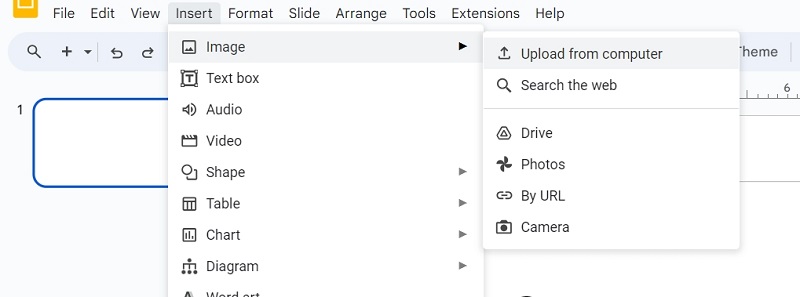
Βήμα 2Μόλις μεταφορτωθεί, θα εμφανιστεί αυτόματα και το περίγραμμά του θα γίνει μπλε. Στη συνέχεια, θα μπορούσατε να αλλάξετε το μέγεθος και να ορίσετε τις διαστάσεις της εικόνας όπως χρειάζεστε.
Βήμα 3Στη συνέχεια, μπορείτε να κάνετε δεξί κλικ στην εικόνα που προσπαθείτε να προσαρμόσετε και, στη συνέχεια, από τις επιλογές της πλευρικής γραμμής, κάντε κλικ στο Επιλογές Μορφοποίησης.
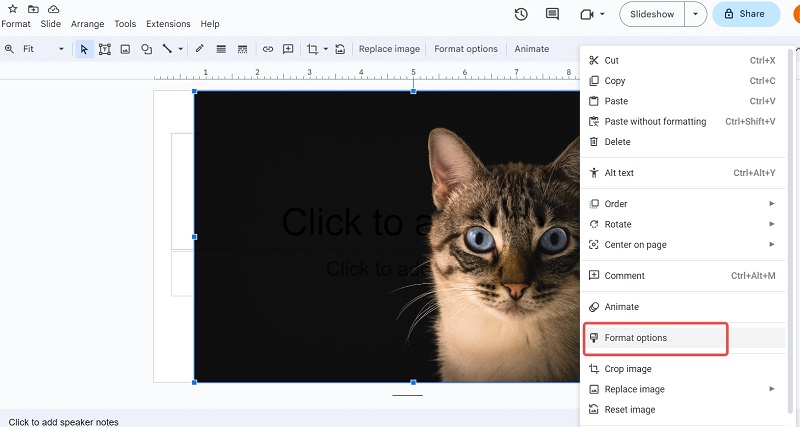
Βήμα 4Ένα αναπτυσσόμενο μενού θα εμφανιστεί στα δεξιά όπου πρέπει να επιλέξετε Προσαρμογές.
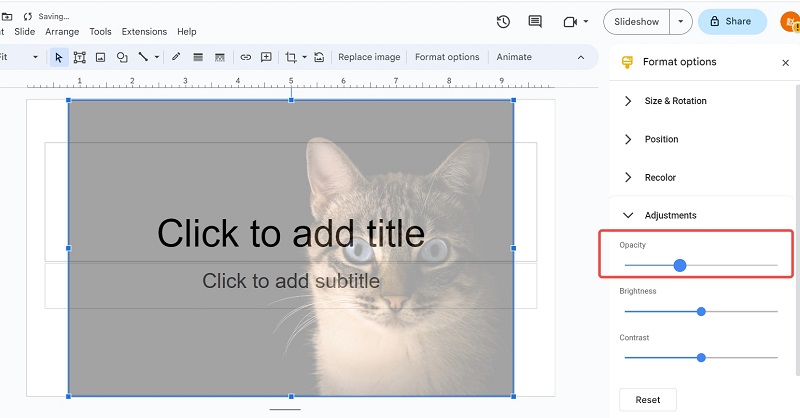
Βήμα 5Μετακινήστε το ρυθμιστικό του Opacity ακριβώς κατά τη σωστή ποσότητα που πιστεύετε ότι είναι κατάλληλη για τις διαφάνειές σας. Και μπορείτε να συνεχίσετε να ακολουθείτε τα ίδια βήματα για άλλες φωτογραφίες που θέλετε να ελέγξετε τη διαφάνεια.
Βήμα 6Στη συνέχεια, μπορείτε να κάνετε κλικ Αρχείο > Λήψη και επιλέξτε τη μορφή που θέλετε.
Μέρος 2. Οι καλύτερες εναλλακτικές λύσεις για τις Διαφάνειες Google για να γίνει διαφανές το φόντο
Ωστόσο, η χρήση των Παρουσιάσεων Google όπως αυτή μπορεί μόνο να σας βοηθήσει να κάνετε ολόκληρη την εικόνα διαφανή. Εάν θέλετε απλώς να διαγράψετε την περιοχή του φόντου και να αφήσετε ορισμένες περιοχές, όπως το κύριο αντικείμενο, μη προσαρμοσμένες, ίσως χρειαστείτε κάποια άλλα εργαλεία για να το πετύχετε εύκολα. Ακολουθούν 2 διαφορετικοί και βολικοί τρόποι για να κάνετε την αλλαγή.
Πώς να χρησιμοποιήσετε το AVAide Background Eraser για να διαγράψετε το φόντο;
Μπορείτε να έχετε πρόσβαση Γόμα φόντου AVAide μόνο στον ιστότοπο χωρίς να κατεβάσετε τίποτα. Μπορεί να βοηθήσει στην αφαίρεση φόντου εικόνων πολλών μορφών εικόνων, συμπεριλαμβανομένων των PNG, JPG, JPEG κ.λπ. Και το πιο σημαντικό είναι ένα δωρεάν διαδικτυακό εργαλείο επεξεργασίας εικόνων πολλαπλών λειτουργιών. Μπορεί επίσης να βοηθήσει στην αλλαγή του φόντου της εικόνας με λίγα μόνο κλικ.
Βήμα 1Μπείτε στη σελίδα Background Eraser.
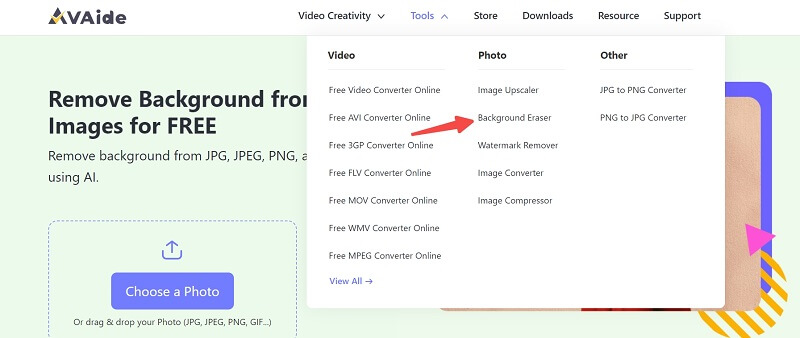
Βήμα 2Επιλέξτε τη φωτογραφία που θέλετε να προσαρμόσετε από το φάκελο ή απλώς σύρετέ την εδώ.
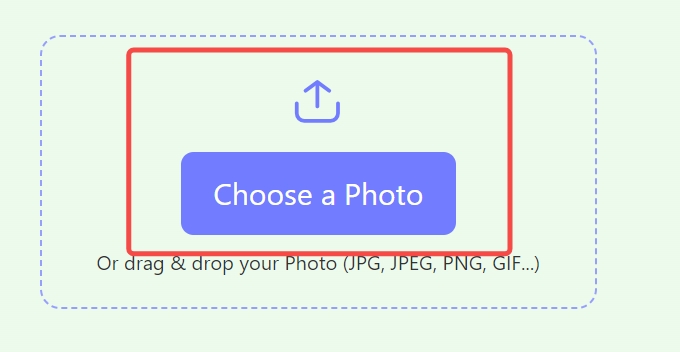
Βήμα 3Στη συνέχεια, μπορείτε να κάνετε κλικ Edge Refine για να επισημάνετε την περιοχή που θέλετε να διατηρήσετε ή να διαγράψετε για να κάνετε πιο συγκεκριμένη τη φωτογραφία.
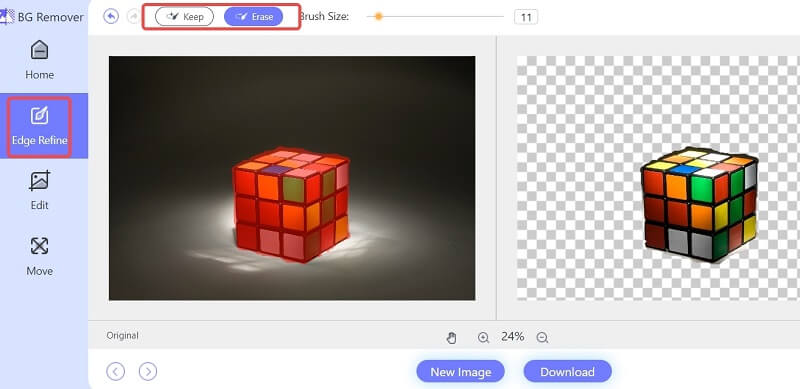
Βήμα 4Αφού τελειώσετε, κάντε κλικ Κατεβάστε για να αποθηκεύσετε τη νέα σας φωτογραφία.
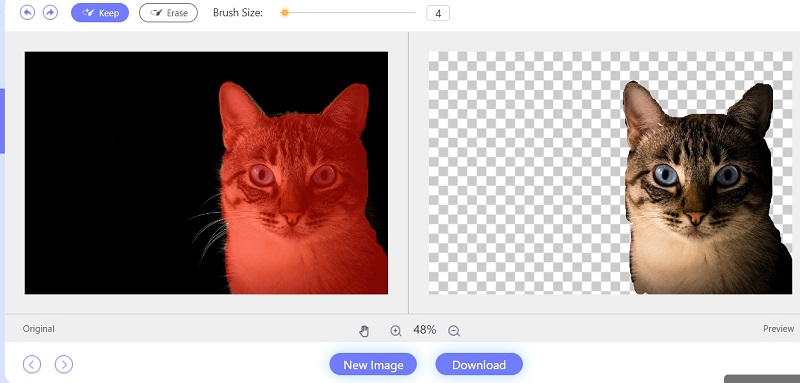
Πώς να χρησιμοποιήσετε το PowerPoint για να κάνετε το φόντο διαφανές;
Το Microsoft PowerPoint θα μπορούσε επίσης να χρησιμοποιηθεί για να κάνει το φόντο διαφανές για οποιεσδήποτε εικόνες. Και μπορεί να επιτύχει παρόμοια αποτελέσματα με το Google Slides.
Βήμα 1Δημιουργήστε μια διαφάνεια στο PowerPoint και, στη συνέχεια, εισαγάγετε τη φωτογραφία.
Βήμα 2Παω σε Μορφή εργαλείων εικόνας και επιλέξτε Αφαίρεση φόντου. Ή πηγαίνετε στο Μορφή εικόνας και επιλέξτε Αφαίρεση φόντου.
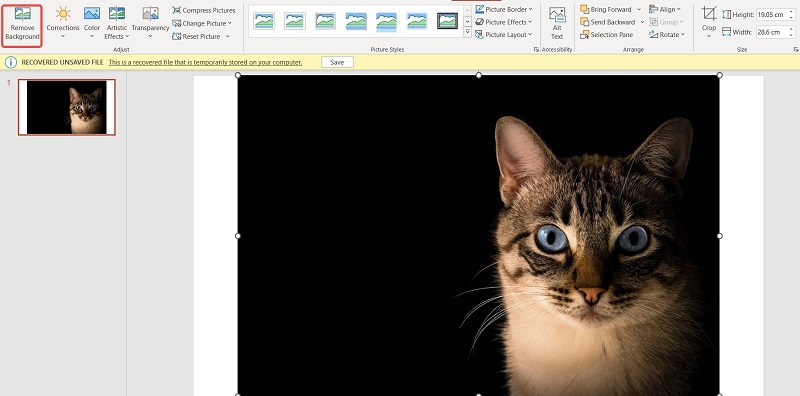
Βήμα 3Στη συνέχεια, θα μπορούσατε να λάβετε την εικόνα από την οποία θέλετε να πραγματοποιήσετε λήψη Αρχείο > Αποθήκευση ως.
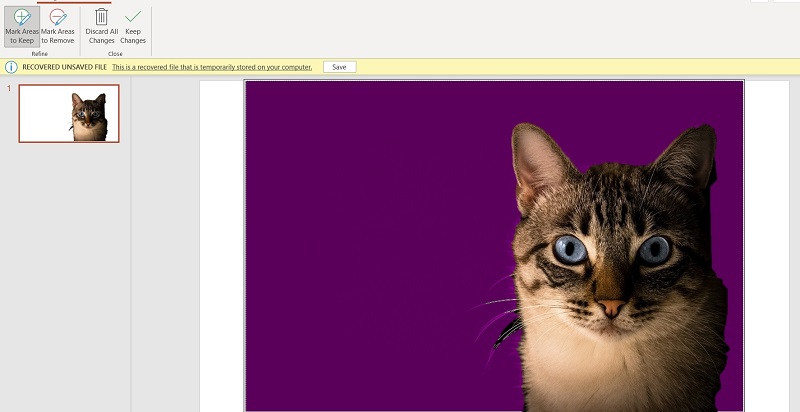
Μέρος 3. Συχνές ερωτήσεις σχετικά με τη διαφάνεια του φόντου
Η διαφάνεια του φόντου θα επηρεάσει τη μορφοποίηση των διαφανειών;
Όχι, το να κάνετε ένα διαφανές φόντο εικόνας δεν θα επηρεάσει τη μορφοποίηση της διαφάνειας σας. Το κείμενο και άλλα στοιχεία θα παραμείνουν στην αρχική τους θέση.
Πώς μπορώ να αλλάξω το χρώμα φόντου μιας εικόνας;
Χρησιμοποιώντας το AVAide μπορείτε να κάνετε κλικ Επεξεργασία στο Γόμα φόντου σελίδα για να προσθέσετε ένα χρώμα ή στο PowerPoint, μπορείτε να κάνετε κλικ Στερεό γέμισμα και μετά επιλέξτε ένα νέο χρώμα όπως σας αρέσει.
Πώς μπορώ να κάνω ένα σχήμα διαφανές στις Παρουσιάσεις Google;
Επιλέξτε το σχήμα που θέλετε να κάνετε διαφανές και μετά κάντε κλικ στο Χρώμα γεμίσματος εικονίδιο στη γραμμή εργαλείων. Από εκεί, επιλέξτε Εθιμο και προσαρμόστε το ρυθμιστικό διαφάνειας. Μπορείτε επίσης να προσαρμόσετε τη διαφάνεια του περιγράμματος κάνοντας κλικ στο Χρώμα πλαισίου εικονίδιο και προσαρμογή του ρυθμιστικού διαφάνειας.
Ελπίζω να μάθατε πολλά από αυτό το άρθρο και τώρα ξέρετε πώς να το κάνετε εύκολα Κάντε το φόντο της εικόνας διαφανές στις Παρουσιάσεις Google στο μέλλον. Το Google Slides είναι εύκολο στη χρήση, αλλά έχει τα όριά του και μπορεί να εξυπηρετήσει μόνο απλές ανάγκες. Εάν θέλετε να επιτύχετε πιο επαγγελματικά αποτελέσματα, όπως το σβήσιμο τμημάτων του φόντου της εικόνας, τότε το AVAide μπορεί να είναι ένα χρήσιμο εργαλείο φιλικό προς τους αρχάριους. Ευχαριστώ που μείνατε μέχρι το τέλος και καλή επιτυχία!
Λύσεις επεξεργασίας φωτογραφιών

Χρησιμοποιεί τεχνολογία τεχνητής νοημοσύνης και αυτοματοποιημένης αφαίρεσης φόντου για να καταγράψει περίπλοκα φόντο από JPG, JPEG, PNG και GIF.
ΠΡΟΣΠΑΘΗΣΤΕ ΤΩΡΑ



